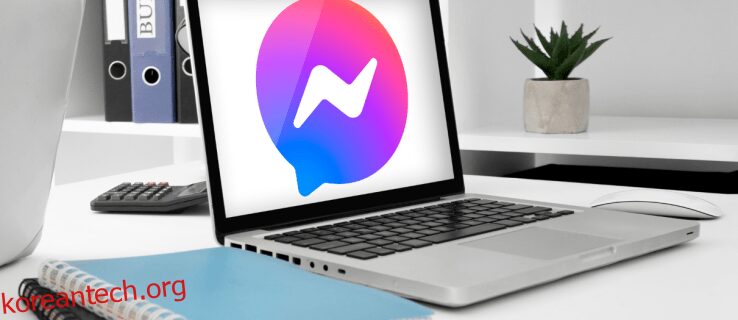삶이 더욱 가상해짐에 따라 업무용이든 개인용이든 메신저 앱에서 첨부 파일을 성공적으로 보내는 방법을 아는 것이 점점 더 중요해지고 있습니다. 이 문서에서는 장치에 관계없이 첨부 파일을 보내는 방법에 대한 단계별 가이드를 제공합니다.
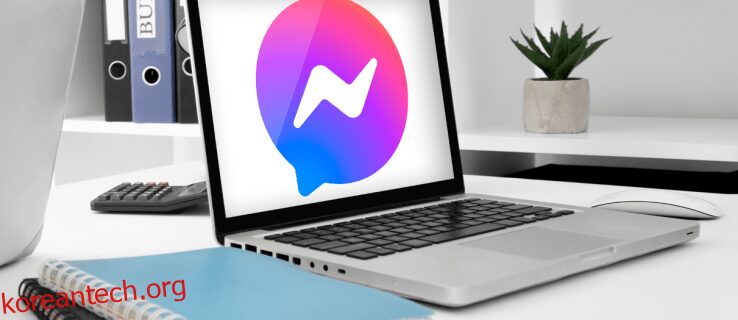
자세히 알아보려면 계속 읽으십시오.
목차
iPhone 앱의 Messenger에서 첨부 파일을 보내는 방법
스마트폰의 가장 큰 장점은 어디를 가든지 중요한 정보를 전달할 수 있다는 것입니다. 뿐만 아니라 배달을 직접 할 수도 있습니다. 탭 몇 번으로 원하는 만큼 첨부 파일을 보낼 수 있습니다.
하지만 어떻게 이루어지나요?
iPhone에서 Facebook Messenger를 사용하는 경우 사진 또는 비디오 파일을 직접 보낼 수 있는 옵션만 제공된다는 것을 알 수 있습니다. 둘 중 하나를 보내려는 경우 방법은 다음과 같습니다.
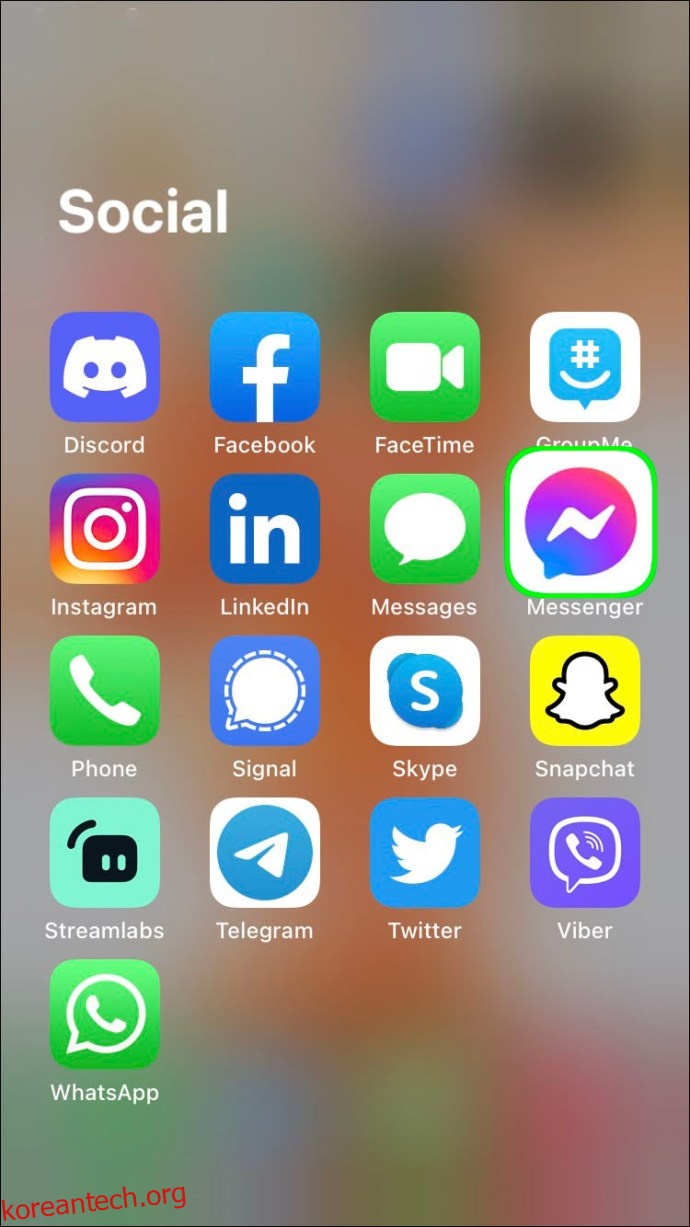
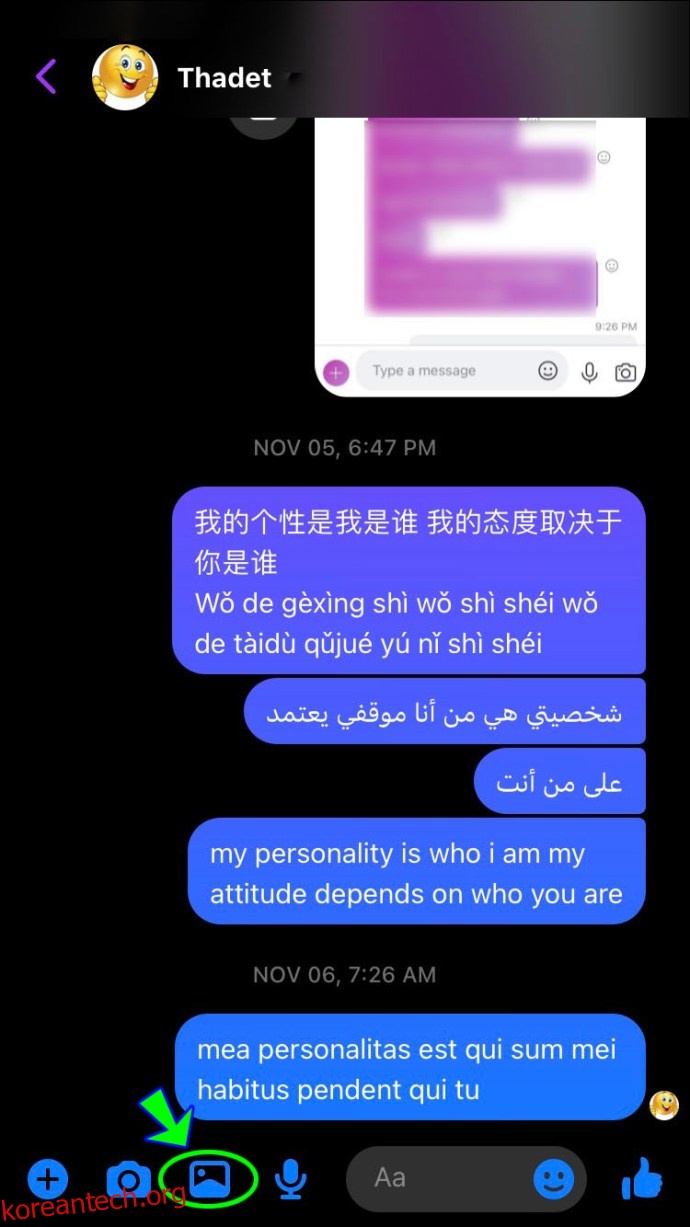
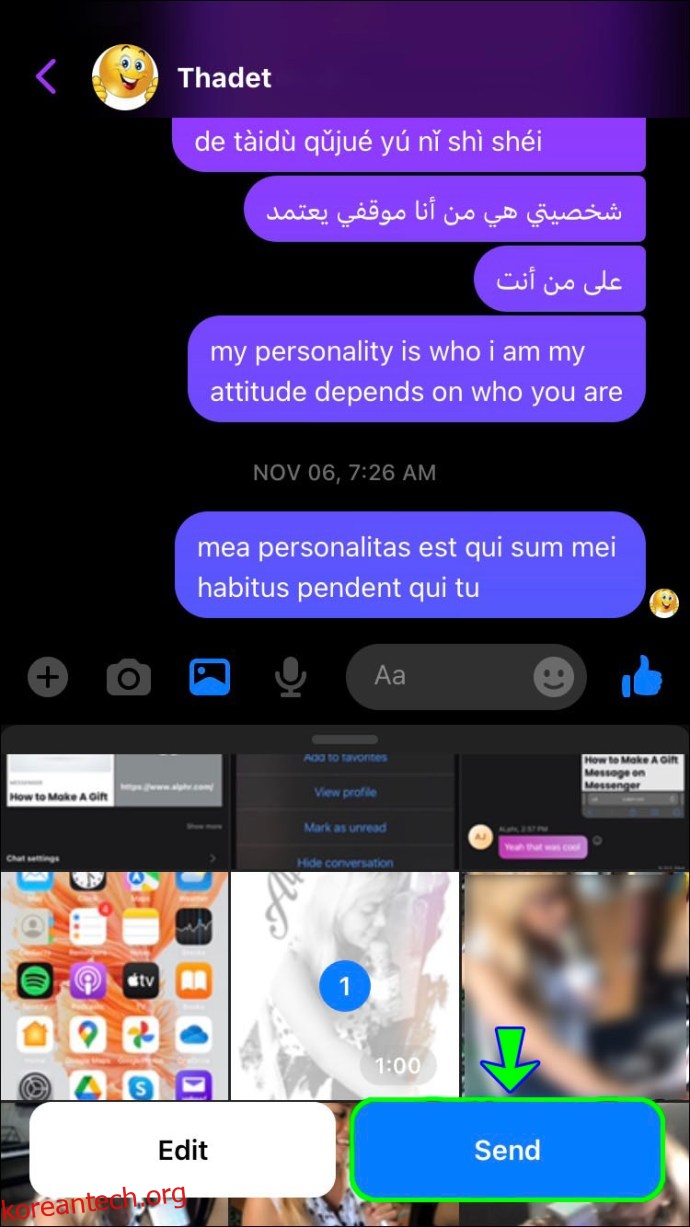
또한 iPhone에서 “갤러리” 아이콘 옆에 있는 “카메라” 아이콘을 클릭하여 사진이나 비디오를 실시간으로 보낼 수 있습니다.
PDF와 같은 다른 유형의 파일을 보내려면 어떻게 해야 합니까? 걱정하지 마세요. 우리는 당신을 덮었습니다. 이 간단한 단계별 가이드를 따르십시오.
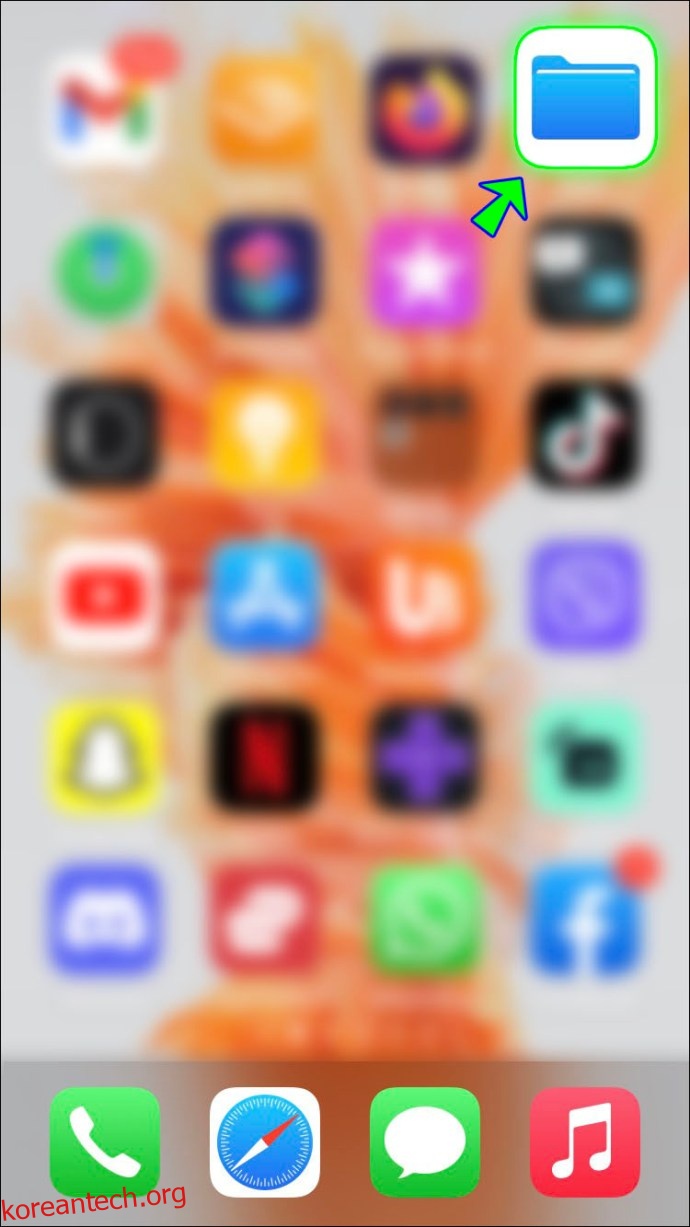
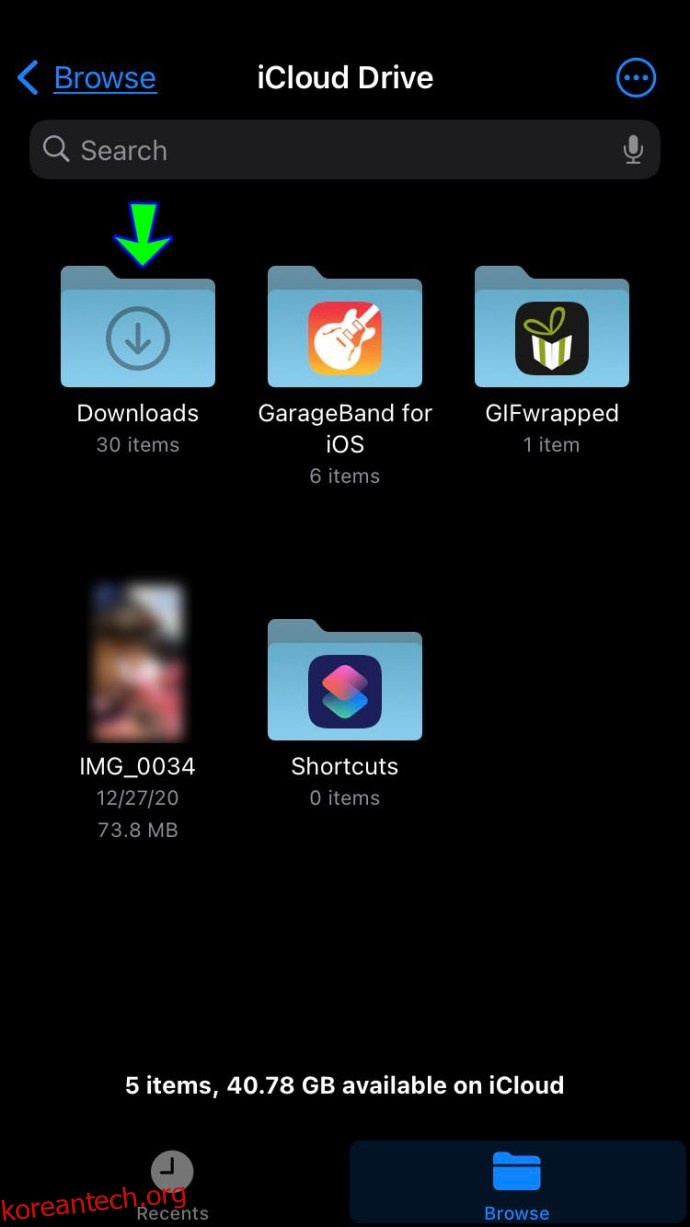
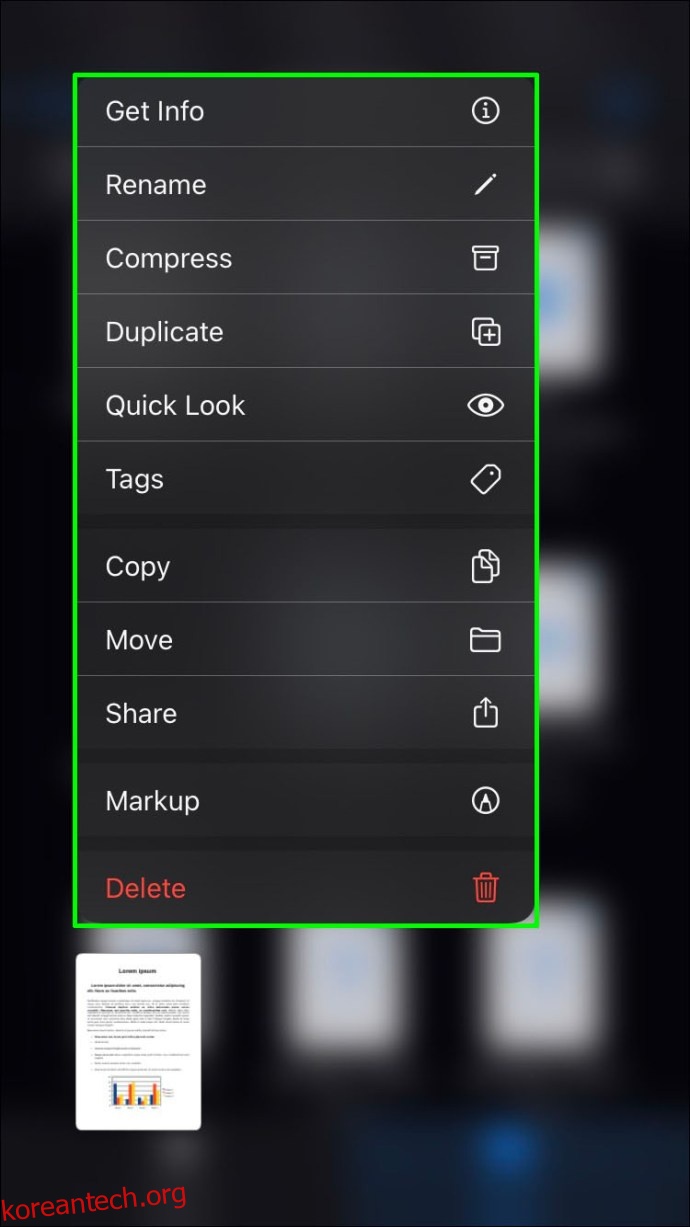
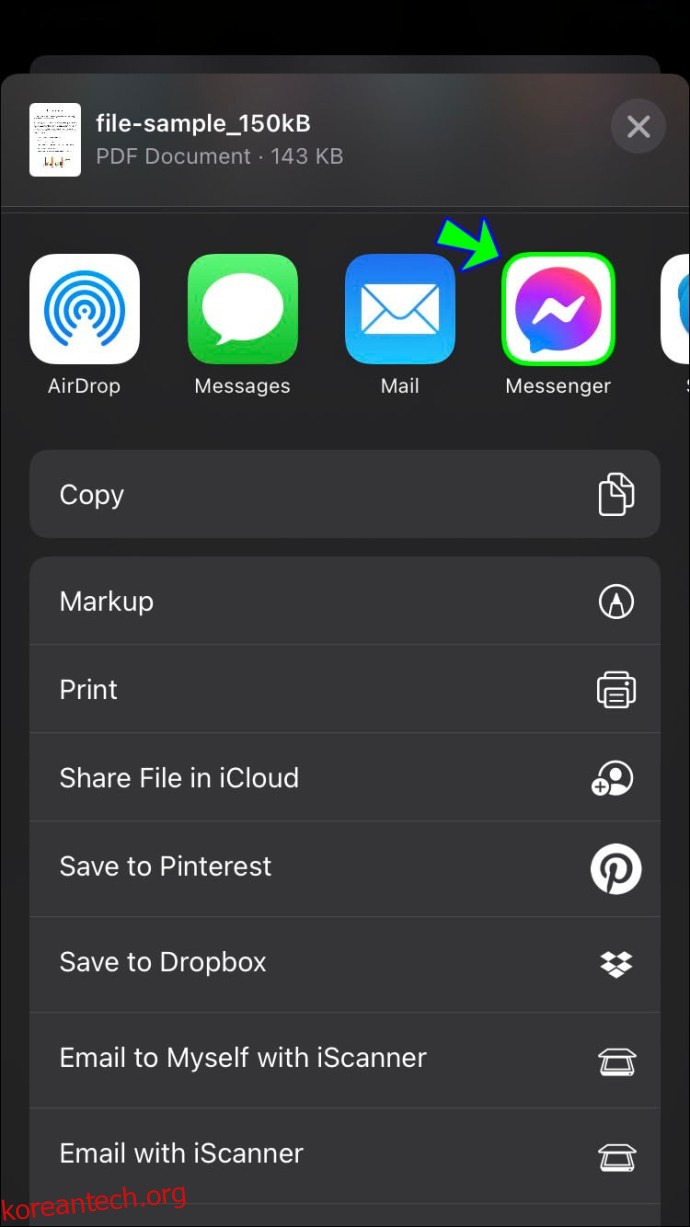
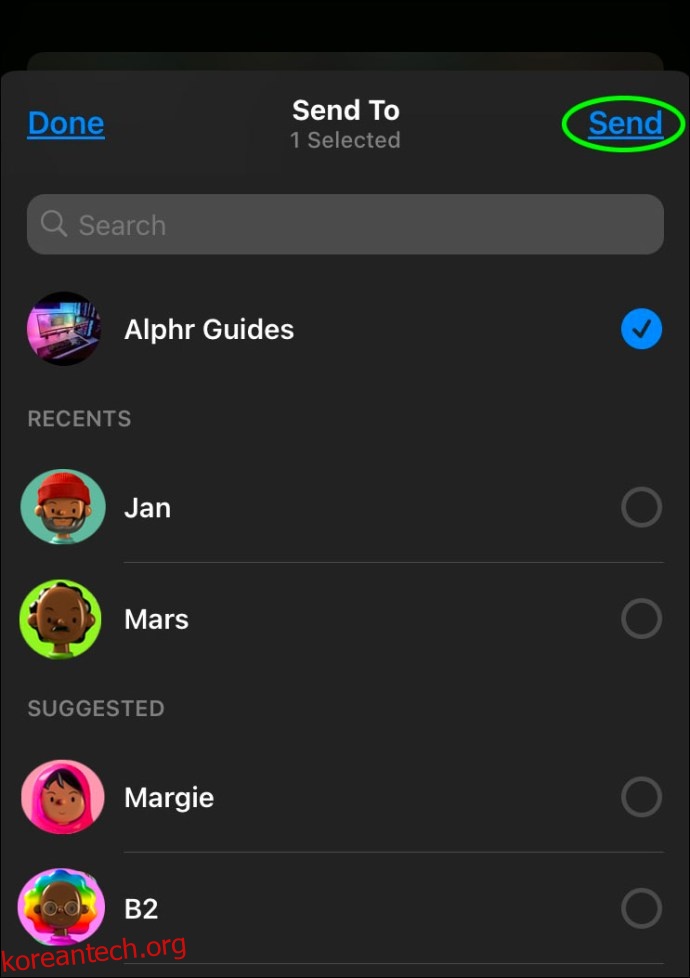
Android 앱의 Messenger에서 첨부 파일을 보내는 방법
iPhone을 소유하고 있지 않다면 Android 사용자일 가능성이 큽니다. Facebook은 Messenger를 디자인할 때 이를 고려했으므로 Android에서 첨부 파일을 보내는 방법을 탐색하는 것은 비교적 간단합니다. 수행해야 할 작업은 다음과 같습니다.
Android에 이미 있는 사진이나 비디오를 보내려면.
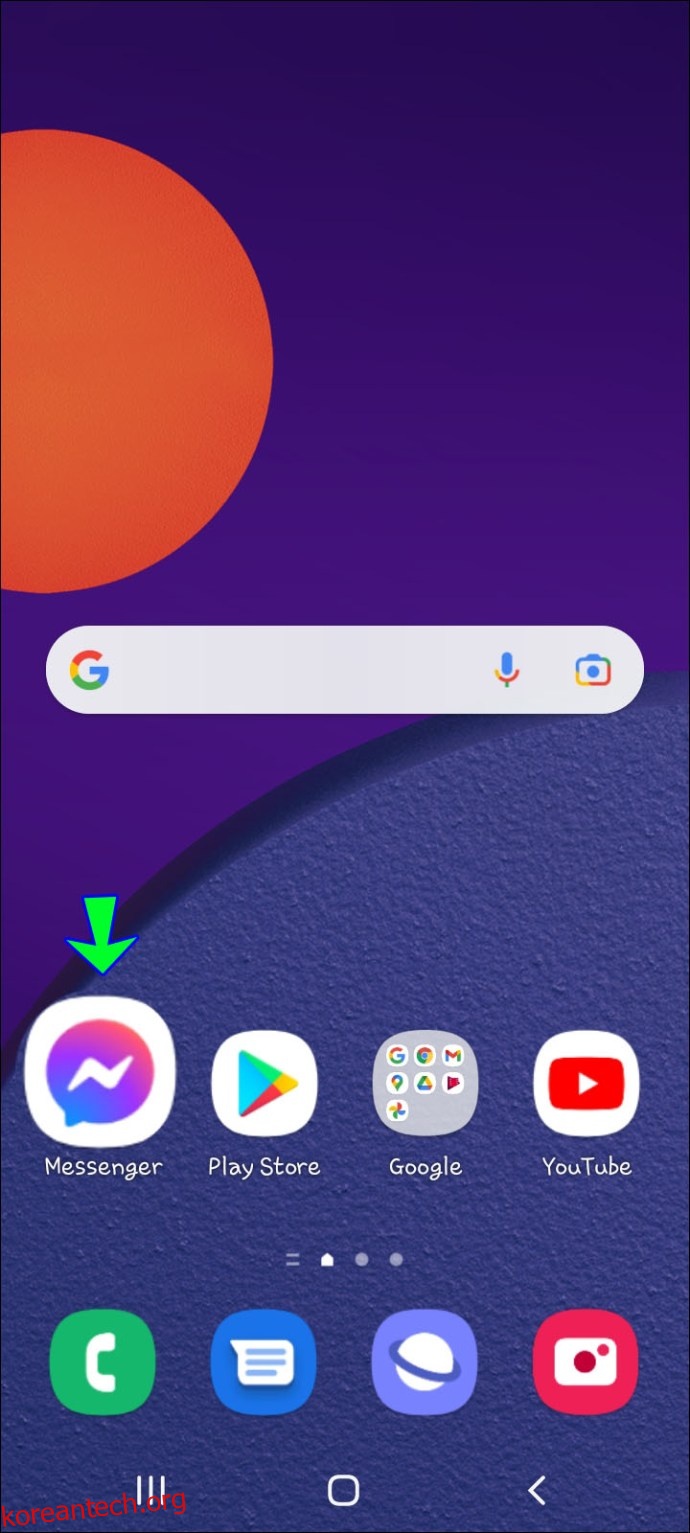
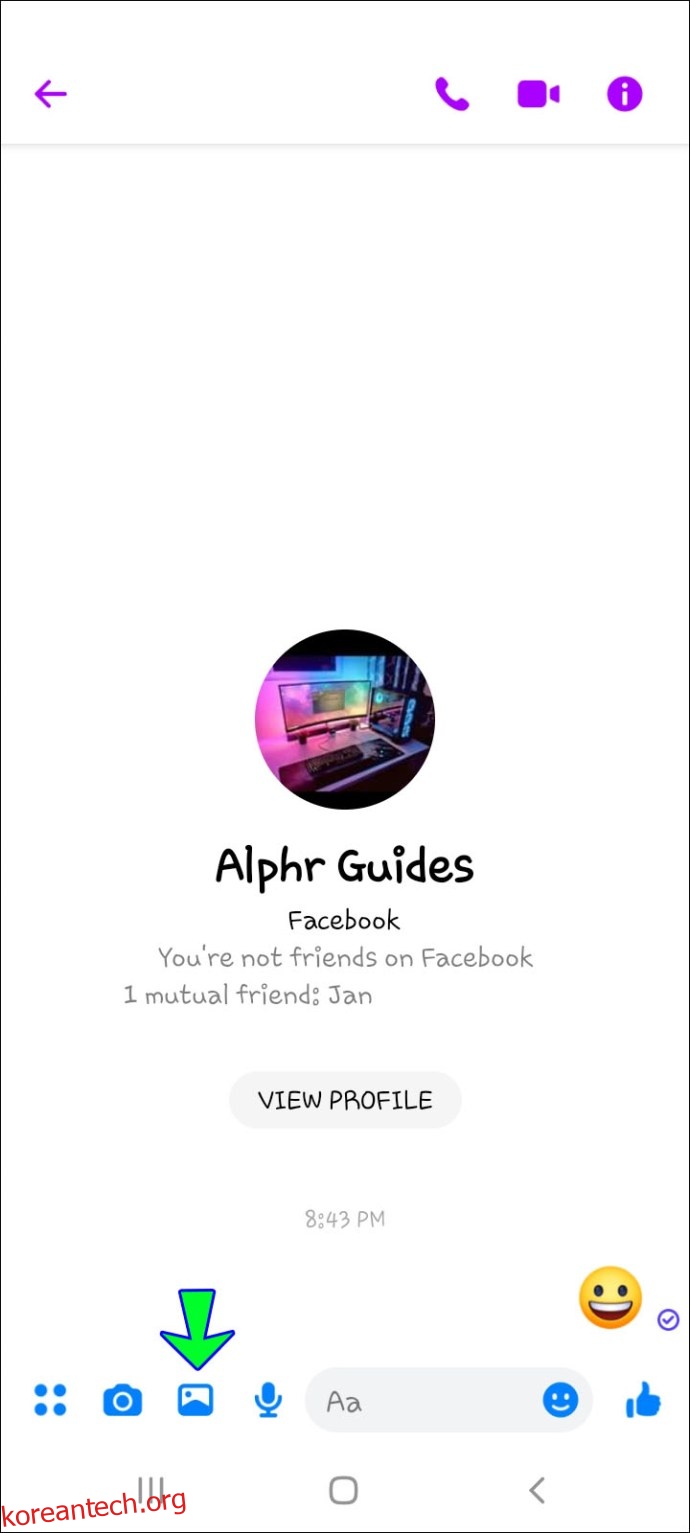
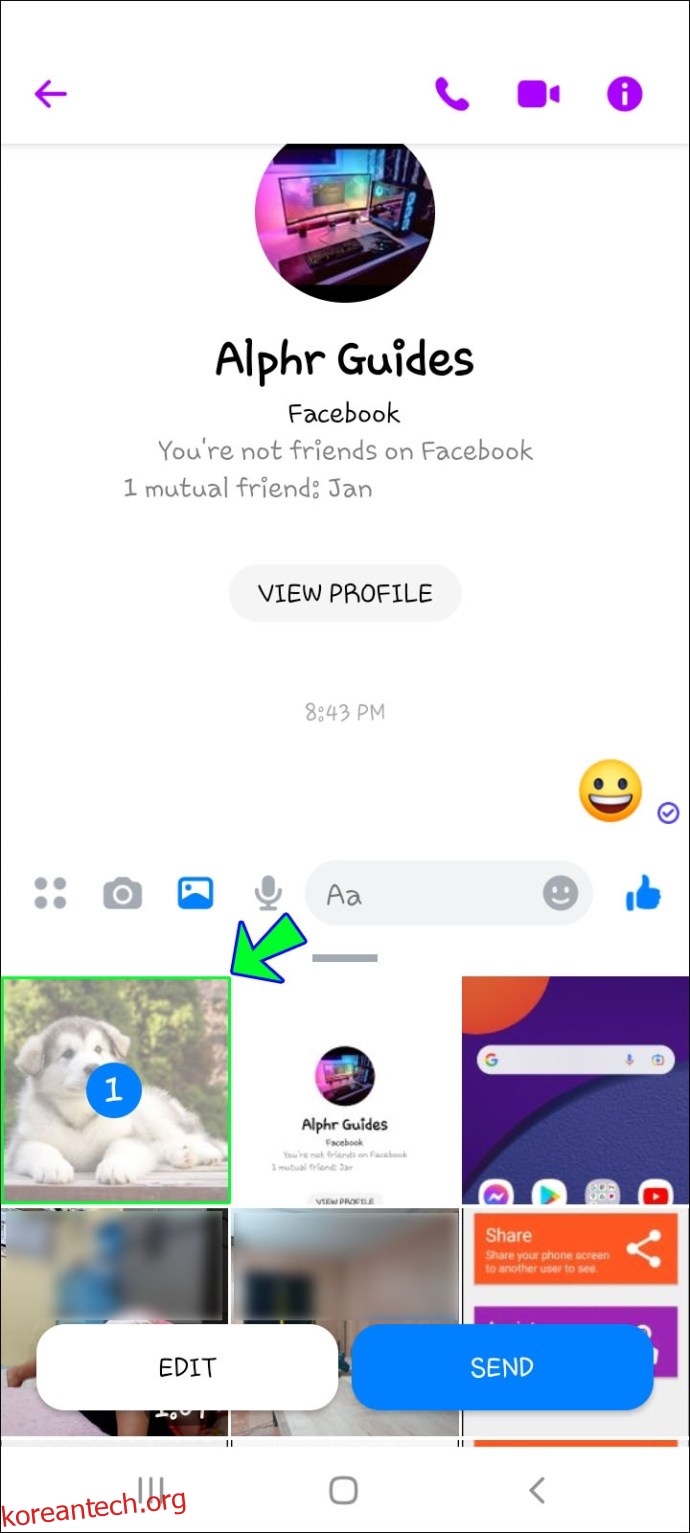
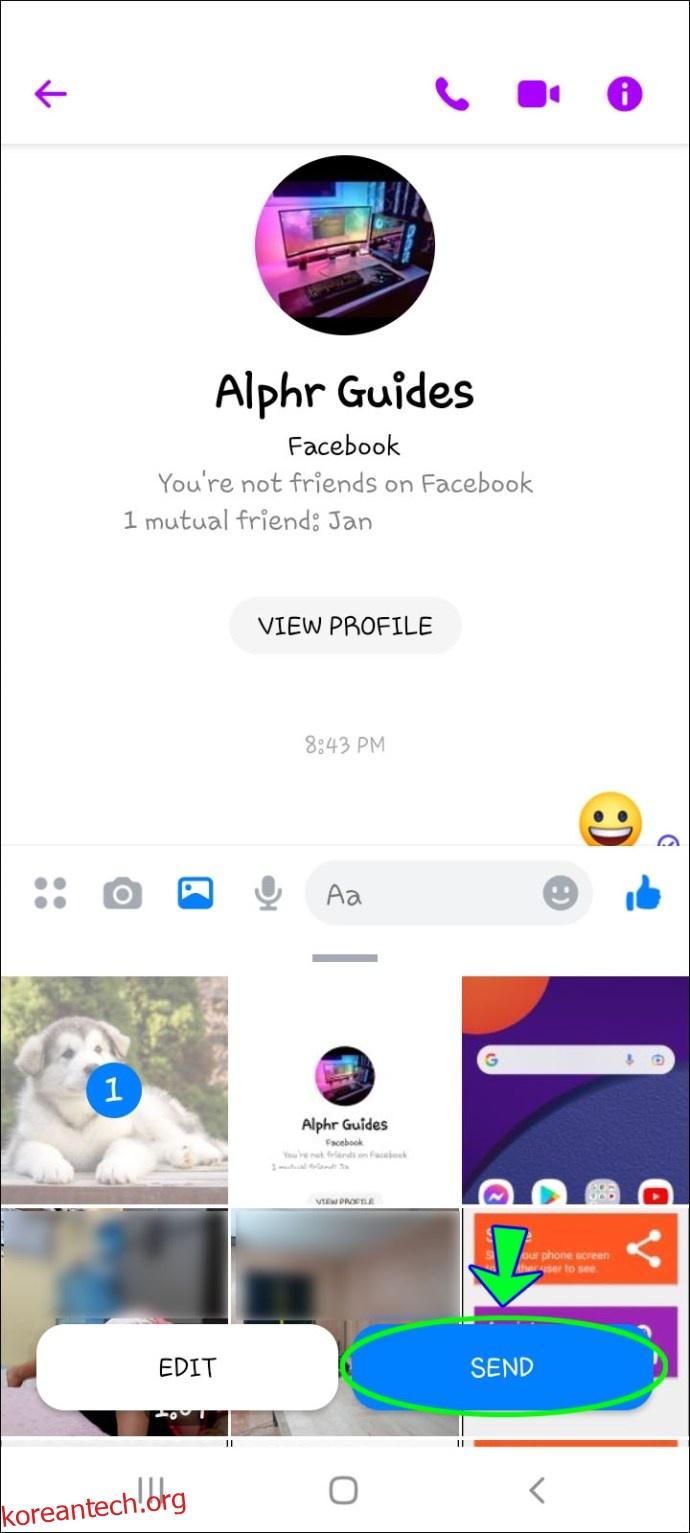
Android에서 다른 종류의 파일(예: PDF)을 보내는 것이 목표라면 계속 읽으십시오.
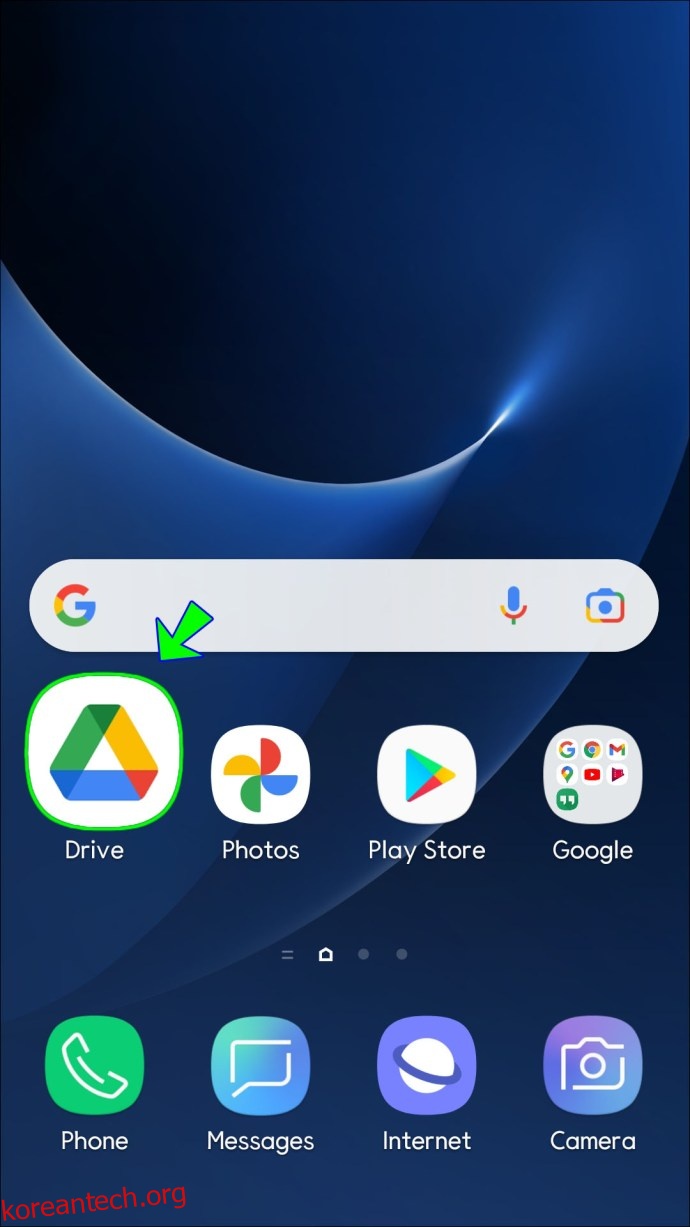
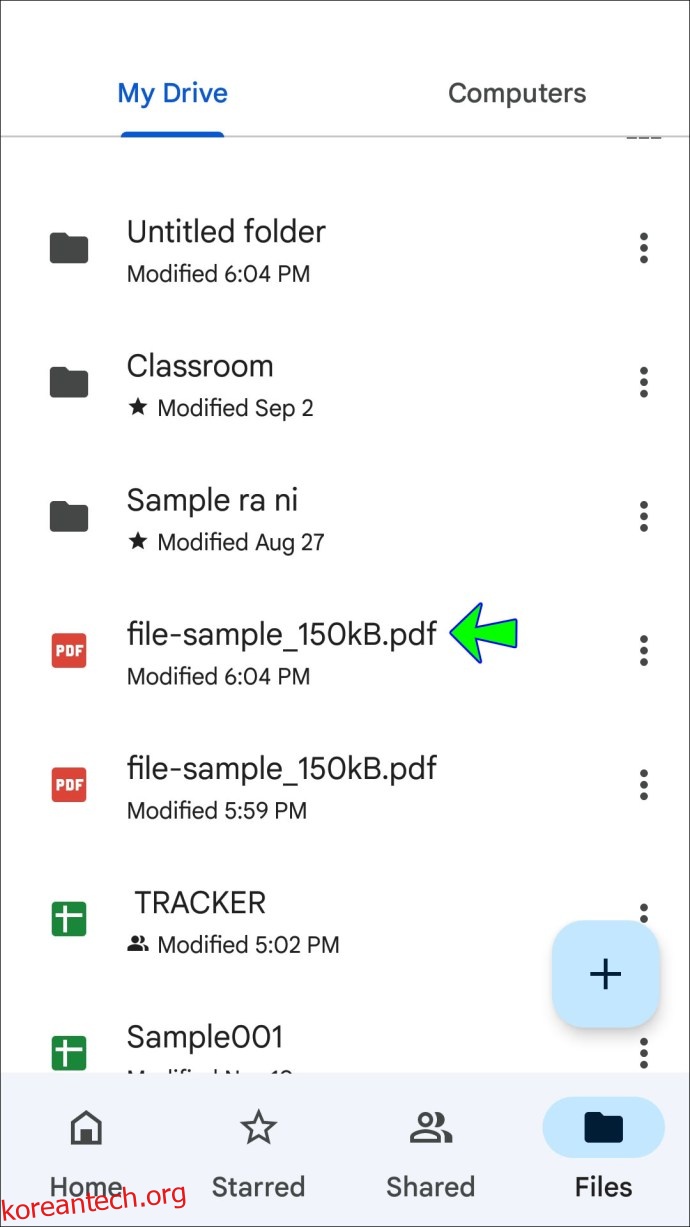
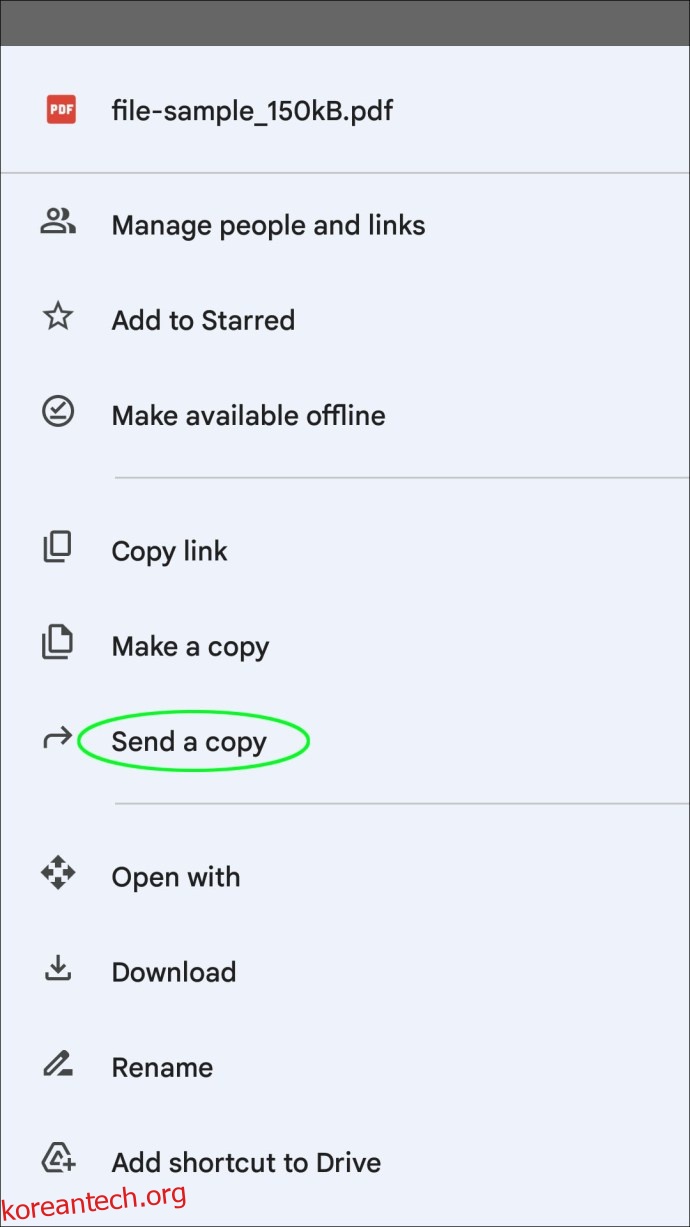
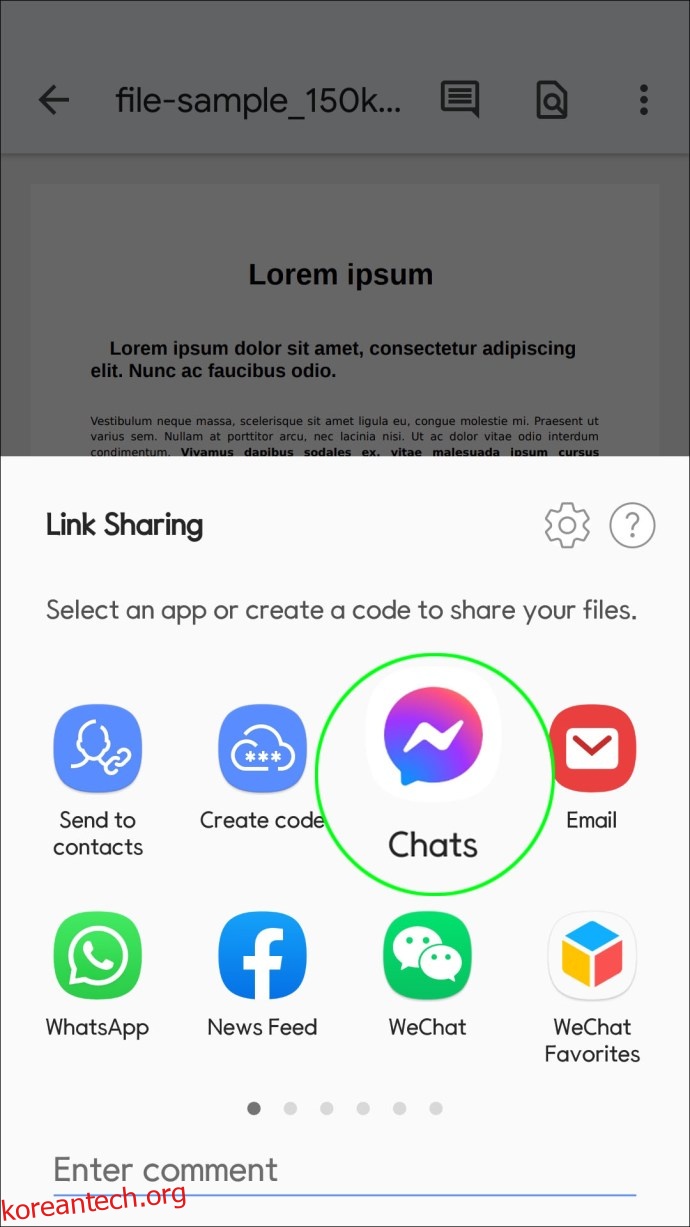
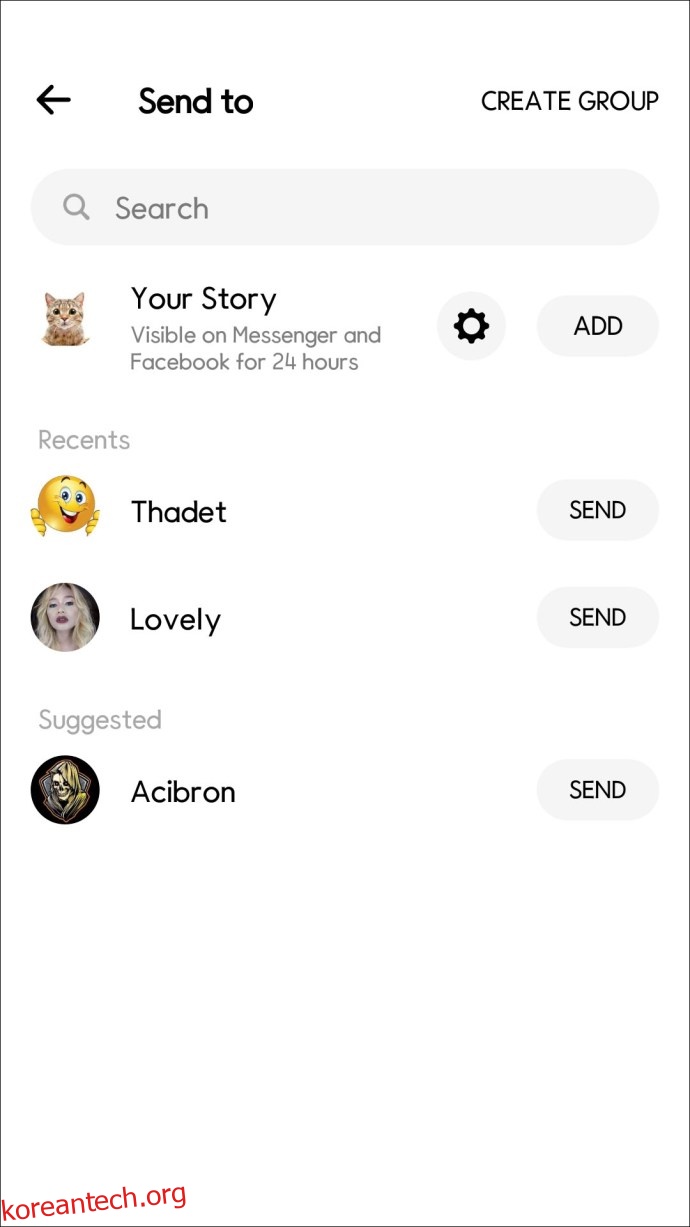
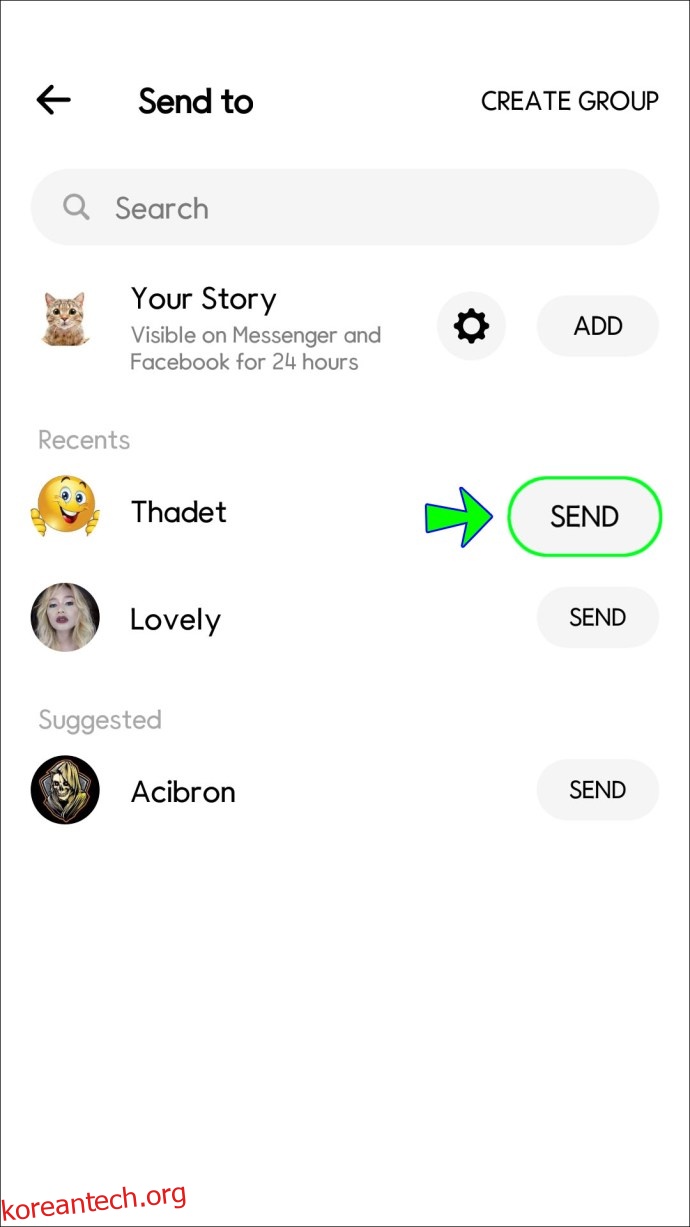
PC에서 Messenger의 첨부 파일을 보내는 방법
Messenger를 통해 탐색하는 것은 PC에서 간단한 프로세스입니다. 파일과 콘텐츠를 보내려는 경우 방법은 다음과 같습니다.
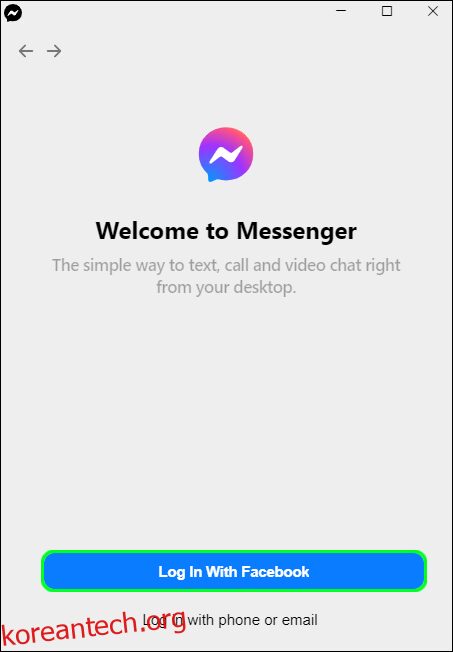
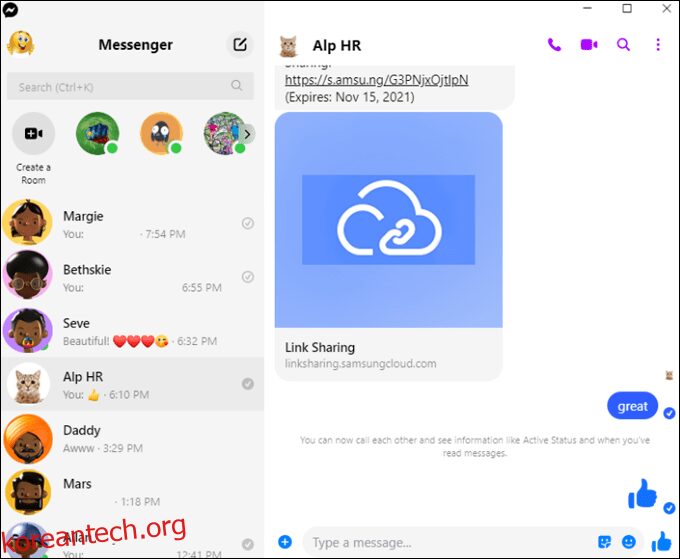
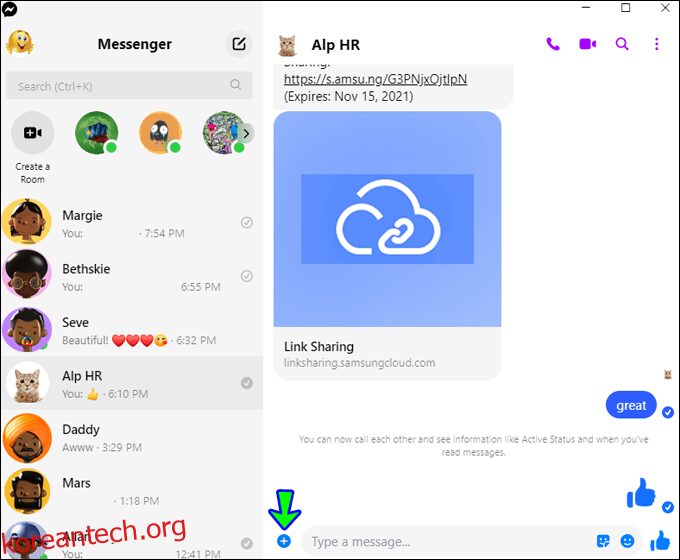
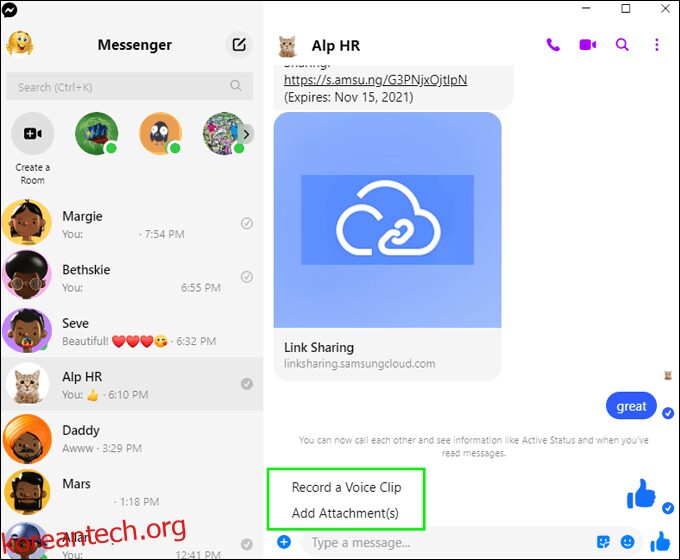
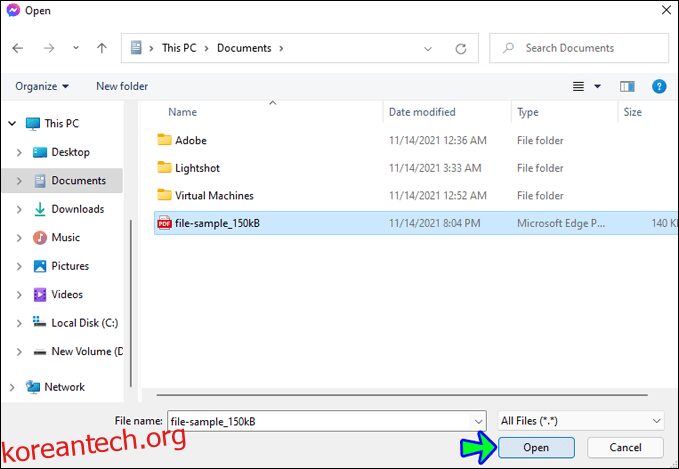
추가 FAQ
내 첨부 파일이 Messenger에서 성공적으로 전송되지 않는 이유는 무엇입니까?
Messenger에서 첨부 파일을 보내려고 했으나 “첨부 파일을 사용할 수 없음” 오류가 발생합니까?
그 이유는 공유하는 콘텐츠의 개인 정보 설정 때문일 수 있습니다. 예를 들어 친구와 사진을 공유하려고 하지만 사진의 보안 설정이 이전에 비공개로 설정되어 있을 수 있습니다. Facebook 담벼락으로 이동하여 “뉴스피드” 또는 “내 이야기” 옵션을 선택하여 이 문제를 해결할 수 있습니다. 거기에서 드롭다운 메뉴에서 “공개” 옵션을 선택합니다.
Messenger Lite에서 파일을 어떻게 보내나요?
Messenger Lite는 Facebook의 기본 Messenger 앱을 더욱 축소한 버전입니다. 모든 인스턴트 메시징 서비스에 필요한 필수 기능만 사용합니다. 휴대전화의 저장용량을 많이 사용하고 싶지 않다면 이 앱(6MB만 사용)이 이상적입니다.
뿐만 아니라 Messenger Lite는 사용자에게 훨씬 더 쉽게 파일을 보낼 수 있는 방법을 제공합니다. 이 기술은 Android 또는 iPhone 모두에 적용할 수 있습니다.
1. Messenger Lite 앱으로 이동하여 첨부 파일을 보낼 대화를 선택합니다.
2. 왼쪽 하단 모서리에 “플러스” 아이콘이 표시됩니다. 탭하세요.
3. 그러면 “비디오” 또는 “파일” 옵션이 표시됩니다.
4. “파일”을 선택한 다음 Android 장치의 파일에 액세스할 수 있는 권한을 묻는 메시지가 표시되면 “허용”을 선택합니다.
5. 공유하려는 파일을 찾은 다음 “보내기”를 탭합니다.
내가 보낸 첨부 파일이 Messenger에서 사라진 이유는 무엇입니까?
메신저 앱에서 첨부 파일을 더 이상 볼 수 없는 경우 첨부 파일을 보낸 사람이 제거했을 수 있습니다. 다른 사람이 보낸 첨부 파일을 볼 수 없는 또 다른 이유는 공유 콘텐츠의 개인 정보 설정에서 허용하지 않을 수 있기 때문입니다.
두 경우 모두 보낸 사람에게 연락하는 것이 첨부 파일을 검색할 수 있는 유일한 옵션일 수 있습니다.
트렌드 따라잡기
우리 삶의 일부를 공유하는 것이 그 어느 때보다 빠르고 쉬운 인스턴트 메시징 시대에 따라갈 수 있는 것은 필수적입니다. Messenger 앱을 마스터하면 몇 번의 클릭과 탭으로 사용 중인 장치에 관계없이 사진, 비디오, PDF 파일 등을 더 성공적으로 공유할 수 있습니다.
인스턴트 메시징 시장도 지속적으로 발전하고 있습니다. Facebook의 사람들은 향후 몇 년 내에 Messenger, WhatsApp 및 Instagram을 통합할 계획에 대해서도 이야기했습니다. 우리의 삶이 점점 더 가상해짐에 따라 인스턴트 메시징 앱의 특정 주요 기능이 어떻게 작동하는지 아는 것이 그 어느 때보다 중요해졌습니다.
메신저를 통해 첨부 파일을 보내려고 했습니까? 당신의 이동 기기는 무엇입니까? 아래 의견에 귀하의 생각을 알려주십시오.